Hallo, meine lieben Freunde und Leser des Internet Cabbage-Blogs.
Ich denke, dass dies eine sehr praktische und hochwertige Engine für einen unerfahrenen Blogger ist.
Es ist offen Quelle, es ist kostenlos und hat viele Vorteile.
Um voll arbeiten zu können, sollten wir einen Internetbrowser installieren, der uns in Zukunft dabei hilft, unsere Website korrekt zu analysieren.
Warum also nicht schon im Vorfeld darum kümmern und es auf Ihrem Computer installieren?
Warum Google Chrome?
Da kann man mit mir streiten, denn es gibt immer noch einen sehr guten, nützlichen und wirklich vollständig angepassten Browser für die Arbeit des Webmasters Mozilla Firefox.
Ich glaube jedoch, dass der Google Chrome-Browser für einen unerfahrenen Webmaster durchaus geeignet ist.
Google Chrome hat sich nicht nur in letzter Zeit an die Spitze der Beliebtheit gesetzt, sondern ist laut Ergebnissen zahlreicher Tests auch der schnellste Webbrowser.
Wenn Sie jedoch ein Profi in der Website-Analyse werden, können Sie Mazila installieren, um zwei Browser gleichzeitig vollständig nutzen zu können.
Browser Mazila verbraucht weniger Speicher, und das ist äußerst wichtig, wenn Sie viele Tabs und Seiten öffnen und Anwendungen einfrieren.
Google Chrome ist in dieser Hinsicht ein Ressourcenfresser, aber das betrifft Sie nur, wenn Sie ein sehr großes haben schwacher Computer in puncto Kraft und Leistung Betriebssystem.
Natürlich können wir in Zukunft nicht auf Mazila Firefox verzichten, da es der am besten erweiterbare Webbrowser ist und über viele verfügt nützliche Ergänzungen, einschließlich derjenigen, die für den Webmaster erforderlich sind.
Zu diesem Thema wird es in Zukunft eine ausführliche Lektion geben.
Nun, fangen wir an.
Gehen Sie zunächst in einem beliebigen Browser zu unserer bevorzugten Suchmaschine, sei es Google, und geben Sie die Website-Adresse ein:
Oder schreiben Sie eine Suchanfrage:
Laden Sie Google Chrome von der offiziellen Website herunter.
Wir erhalten sofort eine Vielzahl gefundener Antworten auf unsere Anfrage.
Wir berücksichtigen keine Zwischenhändler und laden unseren Browser nur von der offiziellen Website herunter, der in Sekundenschnelle auf Ihrem Computer installiert wird.

Bitte beachten Sie, dass dies vollständig ist kostenloser Browser Daher sollte keine Zahlung erfolgen.
Keine SMS oder andere Zahlungsmethoden – alles völlig kostenlos.
Sie können die Installationsdatei herunterladen, auf Ihrem Computer speichern und den Browser jederzeit installieren.

Oder Sie machen es gleich, ohne die Kasse zu verlassen.
Schließlich haben wir Google Chrome installiert und schauen uns nun seine Einstellungen an.
Mal sehen, was uns dieser Browser bietet. Es ist sehr einfach zu konfigurieren und einfach zu bedienen.
Die Benutzeroberfläche ist sehr asketisch, aber wir können ihr dennoch Schönheit verleihen, indem wir beispielsweise das Thema ändern.
Google Chrome ist mein Haupt-Standardbrowser, das ist praktisch für mich.
Für mich ist es eine ideale Option bei der Arbeit an der Standortanalyse.
Nach der Installation müssen wir den Browser konfigurieren.
Wie konfiguriere ich den Google Chrome-Browser?
Rechts im Browserfenster sehen wir ein kleines Einstellungsfeld. Das finde ich beim Arbeiten sehr praktisch.

Für die Einstellungen klicken Sie einfach auf das Symbol oben rechts.
Es erscheint sofort ein Kontextmenü:
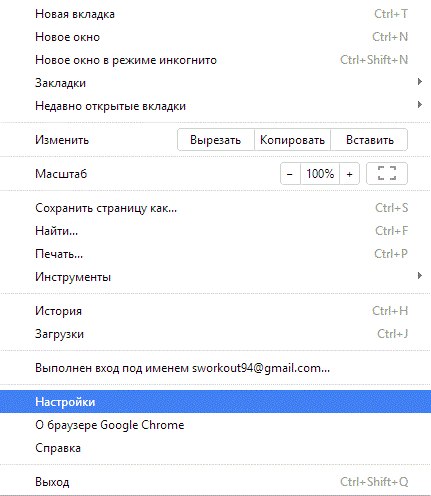
Die allen Browsern gemeinsamen Grundeinstellungen sind logisch klar.
Durch einen Klick auf die entsprechende Zeile im Menü können Sie einen neuen Tab oder ein neues Fenster öffnen.
Schauen wir etwas tiefer:
1. « Neuer Einschub» (Strg+T) – durch Anklicken erstellen wir eine neue Registerkarte.
2. "Neues Fenster"(Strg+N) – durch Anklicken erstellen wir ein neues Fenster.
3.„Neues Fenster im Inkognito-Modus“(Strg+Umschalt+N) – Durch die Anzeige von Seiten in diesem Modus aktivieren Sie eine Registerkarte, in der Browser- oder Suchverläufe keine Spuren auf Ihrem Computer hinterlassen (z. B. Kekse), nachdem alle Tabs im Inkognito-Modus geschlossen wurden.
Dadurch werden alle heruntergeladenen Dateien und erstellten Lesezeichen gespeichert.
4.„Lesezeichen“. Der Name spricht für sich. Wenn Sie darauf klicken, öffnet sich ein neues Fenster mit verschiedenen Lesezeichen.
Wir erstellen Lesezeichen, damit wir später die Site oder Informationen auf der Site-Seite, die uns interessieren, leicht finden können.
Klicken Sie auf den Stern auf der rechten Seite der Browser-Adressleiste, wenn die Site geöffnet ist. Er wird gelb und fügt einem beliebigen Ordner ein Lesezeichen hinzu.
5. "Kürzlich Tabs öffnen» – Es öffnet sich ein Fenster mit den zuletzt geöffneten Tabs.
6.„Seitenskalierung“— Sie können das Fenster im Modus öffnen, indem Sie einfach die Symbole „+“ und „-“ wechseln und entsprechend den Seitenmaßstab verkleinern oder vergrößern – das ist sehr praktisch, wenn Sie einen Screenshot für einen Artikel machen müssen. Dies ist auch praktisch, wenn Sie schlecht sehen und das Lesen von Text komfortabler gestalten möchten.
Sie können auch in den Vollbildmodus wechseln, indem Sie auf das Kästchen neben „+“ - klicken.
Der Vollbildmodus ist für die Anzeige von Websites sehr praktisch.
Ausstieg aus Vollbildmodus Sie können F11 drücken oder den Mauszeiger an den oberen Bildschirmrand bewegen und ein Hinweis wird angezeigt.
8. "Finden"– Wir suchen nach den notwendigen Informationen, indem wir einfach alles, was wir brauchen, in das Suchfeld eingeben.
9."Siegel"– Sie können die Seite auf einem Drucker ausdrucken, sodass wir eine Textversion auf Papier haben.
10. "Werkzeuge" Ein sehr interessanter Punkt, den wir im Detail betrachten werden.
Hier können Sie Anwendungsverknüpfungen erstellen.
Sie können auch verschiedene installieren Erweiterungen, die wir benötigen, um die Website und diejenigen, die Ihnen einfach gefallen, zu analysieren.
Gehen Sie dazu zum Chrome Internet Store und wählen Sie alles aus, was wir brauchen.
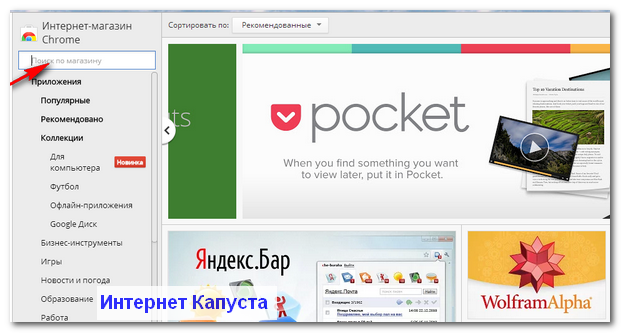
Dies kann auf zwei Arten erfolgen: entweder durch Eingabe der benötigten Erweiterung in das Suchfeld oder durch die Anzeige aller Erweiterungen nach Kategorie.
Aber mein Rat an Sie: Lassen Sie sich von dieser angenehmen Aktivität nicht zu sehr mitreißen. Dabei müssen Sie die Grenzen kennen – zu viel heißt nicht gut. Zahlreiche Erweiterungen können Ihren Browser etwas verlangsamen. Und obwohl es als sehr schnell gilt, kann es zu etwas Bremsen kommen.
Die Installation von Erweiterungen ist einfach: Klicken Sie einfach auf die Schaltfläche „Kostenlos hinzufügen“ und die Anwendung wird automatisch in Ihrem Browser installiert.
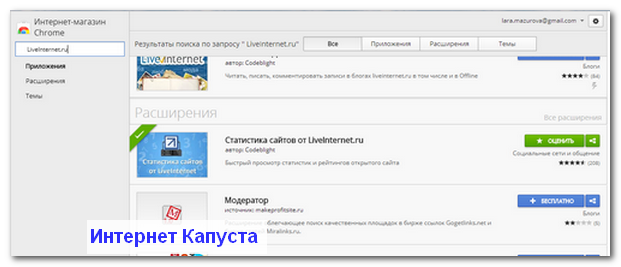
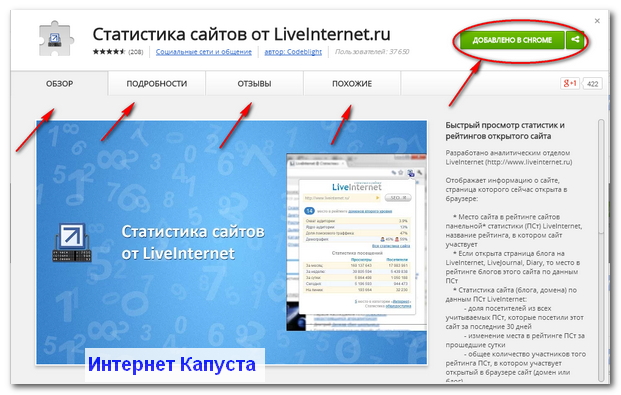 Hier ist eine Liste der Erweiterungen, die ich empfehle:
Hier ist eine Liste der Erweiterungen, die ich empfehle:
Website-Statistiken von LiveInternet.ru— schnelle Anzeige von Statistiken und Bewertungen einer geöffneten Website.
Alexa-Verkehrsrang 3,2– Sehen Sie sich das weltweite Ranking Ihrer Website an – je niedriger die Zahl, desto besser!
Adblock Plus 1.7.2— kostenloser Werbeblocker für Chrome: Blockiert lästige YouTube-Videoanzeigen, Facebook-Anzeigen, Banner und vieles mehr. (nach Wunsch installieren)
ExtensionYandex TYC + Google PR-Indikator– zeigt die Anzahl der Seiten im Yandex- und Google-Index, PR, TIC
RDS-Leiste– eine unverzichtbare Erweiterung für SEOs
Memo-Notizblock ist ein sehr praktischer Browser-Notizblock, in dem Sie schnell Notizen machen können, die automatisch gespeichert werden.
Auch ein interessantes Notizbuch - Schnelle Notiz.
Silbervogel Plus– die bequemste Schnittstelle für die Arbeit mit Twitter. Sie können alle Informationen einsehen und analysieren, ohne sich bei Ihrem Twitter-Konto anzumelden.
Möglicherweise benötigen wir weitere Erweiterungen, aber wir bleiben vorerst bei diesen.
— In Echtzeit können Sie alle Prozesse sehen, die zu einem bestimmten Zeitpunkt in Ihrem Browser stattfinden.
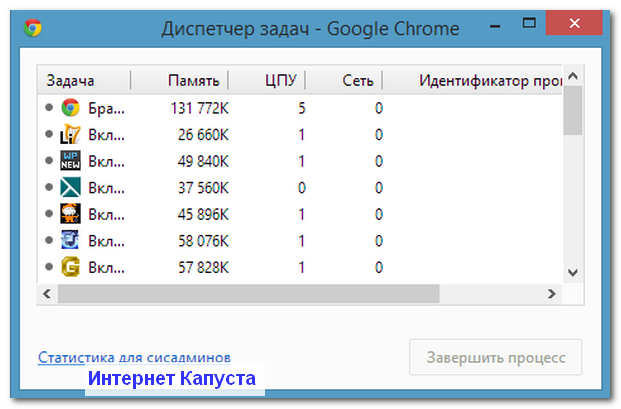
Die restlichen Punkte werden wir nicht berücksichtigen.
11. "Geschichte"–Hier können Sie den Verlauf Ihrer Internetaktivitäten mit diesem Browser bis zum genauen Zeitpunkt der Anzeige einsehen.
Wenn Sie möchten, klicken Sie auf den Artikel „Löschen Sie die Geschichte“ und alle Ihre Besuche auf Seiten verschiedener Websites werden verschwinden.
Natürlich ist es möglich, Ihren Browserverlauf nicht vollständig, sondern teilweise zu löschen, indem Sie die gewünschten Seiten auswählen.
12.„Downloads“– Hier können Sie sehen, welche Downloads mit diesem Browser an welchem Datum durchgeführt wurden und was genau heruntergeladen wurde.
Sie sollten Downloads regelmäßig löschen, um Chaos zu vermeiden.
13."Einstellungen" Hier können Sie verschiedene Einstellungen für Ihren Browser vornehmen.
Sie können beispielsweise Ihre konfigurieren persönliches Büro, wenn Sie über ein eigenes Google-Konto verfügen.
Sie können auch ein Thema zur Verbesserung auswählen Aussehen Browser.
Übrigens können Sie den Google Chrome-Browser zu Ihrem Standardbrowser machen.
Dies bedeutet, dass das Klicken auf einen beliebigen Link, beispielsweise in, automatisch erfolgt Word-Editor oder anderswo, dies ist der Browser, der für Sie geöffnet wird.
14. „Über den Browser“. Hier finden Sie Informationen zum Browser.
15. "Referenz". Ein sehr interessanter Punkt. Solche Punkte müssen gelesen und studiert werden, damit alles klar ist.
16. "Ausfahrt". Beenden Sie den Browser.
Das ist alles. Dies ist die erste Lektion:
Wie installiere ich den Google Chrome-Browser auf Ihrem Computer?
Ich halte es für geschlossen.
Die Informationen wurden so dargestellt, als ob Sie die Installation zum ersten Mal durchführen würden Dieser Browser am Computer.
Wenn Sie in dieser Angelegenheit ein Fachmann sind, diese Informationen aber bis zum Ende gelesen haben, können Sie Ihre Kommentare in den Kommentaren äußern.
Wenn das für Sie interessant war, könnte es im Allgemeinen auch für Ihre Freunde interessant sein – klicken Sie auf die Schaltflächen soziale Netzwerke Teilen Sie nützliche Informationen mit ihnen.
Sehen Sie sich auch meine erste Videolektion an, die ich selbst aufgenommen habe. Meine Stimme lässt zwar zu wünschen übrig (sie ist kalt) und vielleicht finden Sie in der Lektion ein paar kleine Fehler, aber dies ist meine erste Videorezension – sie wird nur besser.
System Anforderungen
Stellen Sie vor der Installation sicher, dass Ihr Computer den Anforderungen entspricht System Anforderungen:
- Windows
- Mac OS
|
OS Version |
Windows 10, Windows 8.1, Windows 8, Windows 7 |
|
CPU |
Intel Pentium 4 (und höher) |
|
Mindestens 512 MB |
|
|
Freier Speicherplatz |
Mindestens 400 MB |
|
OS Version |
Mac OS X 10.9 (und höher) |
|
CPU |
|
|
Rom |
Mindestens 512 MB |
|
Freier Speicherplatz |
Mindestens 400 MB |
Notiz. Betriebssystemunterstützung Microsoft Windows XP und Vista werden seit April 2017 nicht mehr angeboten.
Installationsvorgang
Fragen zur Installation
Wo kann ich die Vollversion des Installationsprogramms herunterladen?
Vollversion Die Yandex-Browser-Installationsdatei kann heruntergeladen werden.
So installieren Sie einen Browser für alle Konten Windows-Einträge?
Installieren Sie derzeit den Browser für mehrere Windows-Benutzer unmöglich.
Fehler „Keine Win32-Anwendung“ bei der Browserinstallation
Höchstwahrscheinlich wurde die Installationsdatei nicht vollständig heruntergeladen. Versuchen Sie, Yandex Browser herunterzuladen.
Fehler beim Installieren des Browsers unter Linux
Wenn Sie während der Installation eine Fehlermeldung erhalten, dass appindicator1 fehlt, laden Sie die Python-Appindicator-Bibliothek manuell herunter und installieren Sie sie. Führen Sie dazu den Befehl in der Konsole aus:
Apt-get install python-appindicator
oder durch Verwendung grafische Oberfläche Suche und Installation von Programmen, finden Sie diese Bibliothek nach Namen.
Neuinstallation und Entfernung
Bevor Sie Ihren Browser neu installieren oder löschen, empfehlen wir eine Synchronisierung. Anschließend werden die Grundeinstellungen Ihres Browsers (Lesezeichen, Passwörter, Anwendungen, Module und Daten zum automatischen Ausfüllen) auf dem Yandex-Server gespeichert und können nach der Neuinstallation im Browser verwendet werden.
- Windows
- Mac OS
So entfernen oder installieren Sie Yandex Browser neu:
- Schließen Sie alle Browserfenster.
- Offen Schalttafel.
- Abschnitt öffnen Programme → Programme und Komponenten → Ein Programm deinstallieren.
- Im Fenster Ein Programm deinstallieren oder ändern Wählen Sie das Yandex-Programm aus.
- Klicken Sie über der Liste auf die Schaltfläche „Löschen“.
- Wählen Sie im sich öffnenden Dialogfeld eine Aktion aus:
- Installieren Sie den Browser neu. Dadurch werden alle Browserdaten und -einstellungen gelöscht.
- Browser entfernen. Wenn Sie alle Browserdaten und -einstellungen löschen möchten, aktivieren Sie die Option Löschen Sie auch Browserdaten.
Notiz. In beiden Fällen werden die Daten gelöscht lokalen Computer. Wenn Sie eine Synchronisierung durchgeführt haben, werden diese gleichzeitig auf dem Yandex-Server gespeichert. Sobald Sie Ihren Browser neu installieren und mit dem Server synchronisieren, werden Ihre Browserdaten und -einstellungen wiederhergestellt.
Aktualisiert: 29. Juli 2017
Hallo, liebe Leser der Blogseite. Das erste, was ich zur Installation der im Titel angegebenen Browser sagen möchte, ist Laden Sie sie herunter.
So finden Sie die offizielle Website kostenloses Programm, das Sie installieren möchten, lesen Sie den bereitgestellten Link (da ist nichts Kompliziertes). Sehr oft erhalten Sie als Antwort auf eine Anfrage, zum Beispiel „Google Chrome installieren“, eine Antwort in einer Yandex- oder Google-Suche mit gefälschten Websites (), wo sie Ihnen zusammen mit (oder anstelle) der Browserverteilung angezeigt werden ein Virus oder ein Trojaner.
Zusätzlich zu der Tatsache, dass Browser nur von offiziellen Websites installiert werden müssen, möchte ich Sie sofort warnen, dass drei der beliebtesten (Google Chrome, Yandex Browser und Opera ab Versionen älter als 12) (WebKit) sind. Hinsichtlich der Funktionalität liegen sie sehr nahe beieinander und unterscheiden sich nur in einigen Einstellungsdetails und einigen zusätzlichen Funktionen. Sie können entscheiden, welches Sie installieren möchten, indem Sie einfach deren Arbeit in der Praxis vergleichen.
So installieren Sie Google Chrome kostenlos und sicher auf Ihrem Computer
Im Allgemeinen stammt alles, was im Titel erwähnt wird, von den offiziellen Websites der Entwickler. Jede Option, bei der Sie dafür Geld verlangen, ist Betrug. Sie erhalten nicht nur ein kostenloses Produkt für Geld, sondern können sich mit hoher Wahrscheinlichkeit auch noch einen Virus einfangen. Daher laden wir das Distributionskit nur von der offiziellen Website und nur kostenlos herunter. Kein CMC oder andere Zahlungsarten.
Seien Sie sich darüber im Klaren, dass die Browser-Entwickler selbst daran interessiert sind, dass Sie sie installieren. Warum? Nun, weil Google Chrome von der weltweit größten Suchmaschine Google vertrieben wird und der Yandex-Browser von der größten Suchmaschine im RuNet vertrieben wird. Sie zahlen den Händlern ihrer Browser sogar einen Aufpreis, weil sie dadurch die Möglichkeit haben, ihre eigenen zu installieren Suchmaschine Standardsuche und sammeln Sie auch Daten darüber, welche Websites Ihnen gefallen haben und welche nicht.
Andere Entwickler (z. B. Mazila oder Opera) werden von großen Suchmaschinen für Informationen über Ihr Verhalten auf den von Ihnen besuchten Websites extra bezahlt. Dieses Geld ist einfach riesig und deshalb können alle gängigen Browser völlig kostenlos heruntergeladen und installiert werden.
Also, um Google Chrome zu installieren Besuchen Sie die offizielle Website von Google Chrome und herunterladen letzte Version Engine für Ihr Betriebssystem (wird automatisch anhand der von Ihrem Computer empfangenen Daten ermittelt):
Nachdem Sie auf die Schaltfläche „Download“ geklickt haben, werden Sie aufgefordert, sofort einige Einstellungen vorzunehmen. Zunächst werden Sie standardmäßig aufgefordert, Chrome zu Ihrem Standardbrowser zu machen. Was bedeutet das? Nun, alle Dateien, die Ihr Betriebssystem zum Öffnen in einem Browser benötigt, werden genau verwendet Google Chrome und nicht einen anderen Browser, der ebenfalls auf Ihrem Betriebssystem installiert ist.

Zweitens werden Sie nach der Option zum automatischen Versenden von Berichten gefragt. Im Wesentlichen können sie Meldungen über Probleme enthalten, die mit Ihrem Browser aufgetreten sind, sowie Informationen darüber, wie Ihnen die von Ihnen besuchten Websites gefallen haben (ich habe oben geschrieben, dass dies der Hauptgrund dafür ist, dass alle gängigen Browser, wenn auch recht kostenlos, zur Installation angeboten werden es wird viel Geld für ihre Unterstützung und Entwicklung ausgegeben). Im Wesentlichen beurteilt Google anhand dieser Daten die Qualität der von Ihnen besuchten Websites und verwendet diese Daten zum Erstellen von Suchergebnissen.
Nachdem Sie die Taste gedrückt haben „Akzeptieren Sie die Bedingungen und installieren Sie“, der Vorgang des Herunterladens des Google Chrome-Distributionskits auf Ihren Computer und der anschließenden Installation beginnt. Am Ende des Prozesses wird es sein automatischer Start Browser und Sie, indem Sie die Anweisungen verwenden, die ich etwas früher zusammengestellt habe. Dieser Browser ist ziemlich gut und ich persönlich verwende ihn als Hauptbrowser für die Arbeit in Website-Admin-Panels, da er zuverlässig ist und alle im Fenster eingegebenen Daten speichert.
Wenn Sie es wissen möchten und welcher Chrome-Version Du hast es installiert, können Sie auf das Symbol mit den drei horizontalen Streifen in der oberen rechten Ecke klicken und im Dropdown-Menü „Über den Google Chrome-Browser“ auswählen:
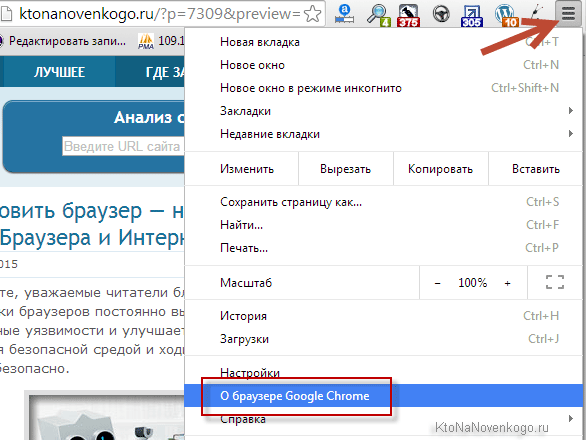
Im sich öffnenden Fenster sehen Sie die Versionsnummer, die Sie installiert haben, und wenn Sie den Browser längere Zeit nicht geschlossen haben, sehen Sie den Vorgang des Vergleichs Ihrer Version mit der Version, die sich derzeit auf dem Chrome-Update-Server befindet . Wenn ein Update erkannt wird, wird es sofort heruntergeladen und installiert eine neue Version nach dem Neustart des Browsers.

Es wird im Moment das Flaggschiff sein, aber es ist noch nicht hundertprozentig stabil und getestet, sodass Sie die Beta auf eigene Gefahr und Gefahr installieren. Aber in der Regel gibt es in der Beta-Version keine gravierenden Störungen oder Ausfälle. Ja, Kleinigkeiten. Übrigens, mit Ausnahme des Browsers selbst, der dessen Funktionalität und Benutzerfreundlichkeit deutlich verbessern kann.
Installieren Sie Yandex Browser kostenlos von der offiziellen Website
Yandex Browser ist, wie ich oben erwähnt habe, der Bruder von Google Chrome, da sie auf derselben kostenlosen WebKit-Engine basieren. 90 % ihrer Funktionalität ist gleich, aber dennoch verfügt die Idee von Yandex über mehrere Funktionen, die die Installation lohnenswert machen (betrachten Sie es als echte Alternative zu Google Chrome). Lesen Sie mehr im bereitgestellten Artikel.
Um die Installation zu starten, führen Sie einfach die heruntergeladene Distributionsdatei Yandex.exe aus, und Ihnen wird, wie bei der Installation von Chrome, angeboten, diesen Browser vorab als Standardbrowser zuzuweisen und zuzustimmen, dass die vom Browser erfassten Daten automatisch erfasst werden an Yandex gesendet:
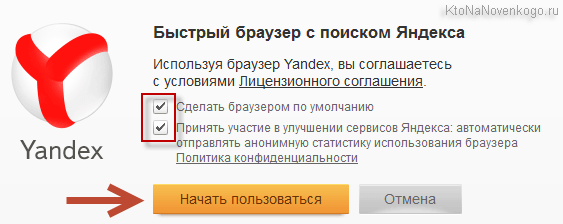
Ob Sie diese Kontrollkästchen an ihrem Platz belassen oder nicht, bleibt Ihnen überlassen. Nachdem Sie auf die Schaltfläche „Mit der Verwendung beginnen“ geklickt haben, beginnt der Download der Yandex-Browserverteilung und deren Installation auf Ihrem Computer.
Wenn alles installiert ist, öffnet sich ein Browserfenster und Sie können mit der Erkundung und Verwendung beginnen. Ich empfehle Ihnen dringend, den obigen Artikel über Y. Browser zu lesen. Es beschreibt seine Funktionen und Unterschiede zu Google Chrome und zeigt auch, wie man Themes ändert und Erweiterungen installiert.
Zu Sehen Sie sich die Versionsnummer an, die Sie installiert haben es wird ausreichen Kontextmenü Schaltflächen mit drei horizontalen Linien, wählen Sie „Erweitert“ – „Über den Yandex-Browser“:
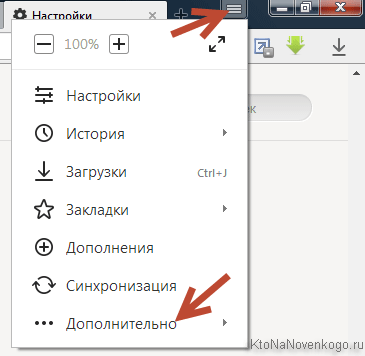
Als Ergebnis öffnet sich ein Fenster mit der Nummer aktuelle Version Yandex-Browser, und wenn Sie den Browser längere Zeit nicht geschlossen haben, sehen Sie dort den Vorgang der Suche nach einer neuen Version des Browsers auf dem Update-Server.

Die Installation erfolgt genauso wie die oben beschriebenen Browser. Im Willkommensfenster empfehle ich Ihnen, auf die Schaltfläche „Anpassen“ zu klicken, um bei Bedarf einige Änderungen an den Standardeinstellungen vorzunehmen:

Wenn Sie Opera 12 bereits installiert hatten (auf einer alten Engine), werden Passwörter und andere Einstellungen automatisch in die neue Version übernommen (wenn Sie das entsprechende Kontrollkästchen aktivieren). Dies geschieht, um den Übergang von einer Opera-Engine zu einer anderen so einfach wie möglich zu gestalten. Bemerkenswert ist, dass sowohl die alte als auch die neue Version problemlos installiert werden können und einwandfrei auf demselben Computer funktionieren.
Sie können die Version des installierten Opera anzeigen, indem Sie im Menü auf die Schaltfläche „Opera“ klicken (danke an die Entwickler, die die Steuerelemente an Orten belassen haben, die Benutzern älterer Versionen dieses Browsers bekannt sind) und auf den Punkt „Über das Programm“:
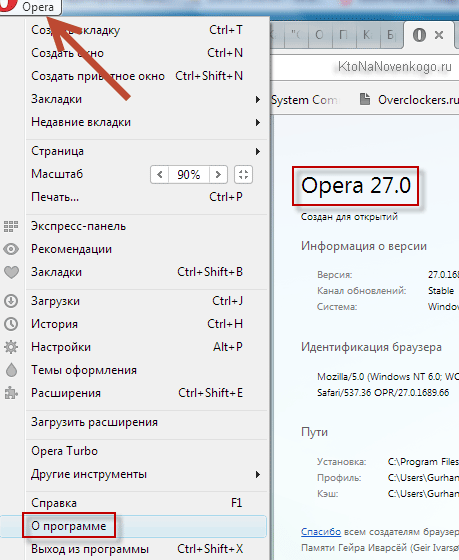
Oper 12.17(die neueste Version des Browsers auf einer nativen Engine mit integrierter Mail-Client) kann von der Seite des offiziellen Archivs der Engine-Versionen heruntergeladen und installiert werden. Wenn Sie die Installation unter Windows planen, öffnen Sie den WIN-Ordner und suchen Sie ganz unten das Verzeichnis 1217. Gehen Sie darin in den INT-Ordner und laden Sie die Opera 12.17-Distribution für Ihre Windows-Version herunter:

Der Installationsprozess selbst unterscheidet sich nicht von den oben beschriebenen. Unter dem oben angegebenen Link können Sie sich über die Fähigkeiten des alten Opera (auf seiner nativen Engine) informieren.
So installieren Sie Mozilla Firefox und Internet Explorer
Diese zwei ältester Browser werden immer noch von vielen Benutzern verwendet, da beide kostenlos verteilt werden. Unter dem Link können Sie darüber nachlesen. Sein Hauptmerkmal ist das Original, von dem bereits sehr viele dafür veröffentlicht wurden.
Es reicht aus, auf die Schaltfläche „Kostenlos herunterladen“ zu klicken, auf den Download der Distribution zu warten und den Installationsvorgang zu aktivieren. Ich empfehle Ihnen, sich die möglichen Installationseinstellungen anzusehen, indem Sie auf die gleichnamige Schaltfläche klicken:

Nach der Installation erscheint ein Browserfenster und Sie können damit beginnen, es selbst zu „gestalten“. Die Hauptfunktionalität von Mazila ist in seinen Erweiterungen verborgen. Verwenden Sie sie also nicht zum Studieren und Installieren der Erweiterungen, die Sie am meisten benötigen. Dazu können Sie die oben angegebenen Links zu den Artikeln lesen. Im Allgemeinen ist dieser Browser gut und verdient Ihre Aufmerksamkeit.
Finden Sie die Version Ihres Browsers heraus Klicken Sie dazu auf die Schaltfläche mit den drei horizontalen Streifen in der oberen linken Ecke und im sich öffnenden Fenster auf das Symbol mit einem Fragezeichen unten. Nun, wählen Sie im sich öffnenden Fenster den Punkt „Über Firefox“ aus:
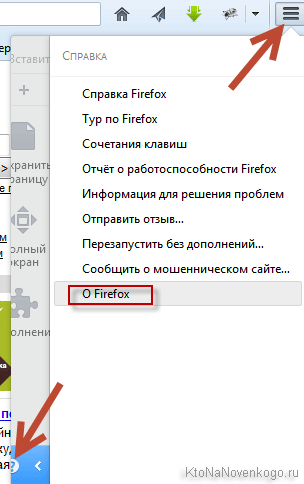
Wenn die automatische Aktualisierung in den Einstellungen deaktiviert ist, können Sie auf der sich öffnenden Seite Folgendes tun:
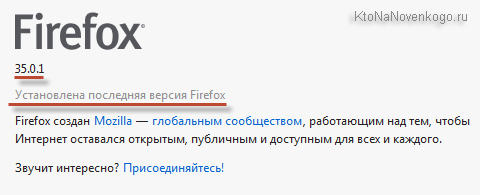
Nun was das betrifft Internet Explorer. Tatsächlich ist es weder möglich, es separat zu installieren noch zu entfernen, aber es ist durchaus möglich, es zu aktualisieren. Darüber hinaus können Sie den Internet Explorer nicht für jeden Windows-Typ maximal aktualisieren mögliche Version(Jetzt sind es 12). Wahrscheinlich versucht Microsoft auf diese Weise den Verkauf seiner neuen Windows anzukurbeln.
Dem Screenshot unten nach zu urteilen, kann ich beispielsweise für Vista nur auf aktualisieren Internet Explorer 9 (mit dem zweiten Service Pack), obwohl die neueste Version dieses Browsers auf Nummer 12 zurückgeht:
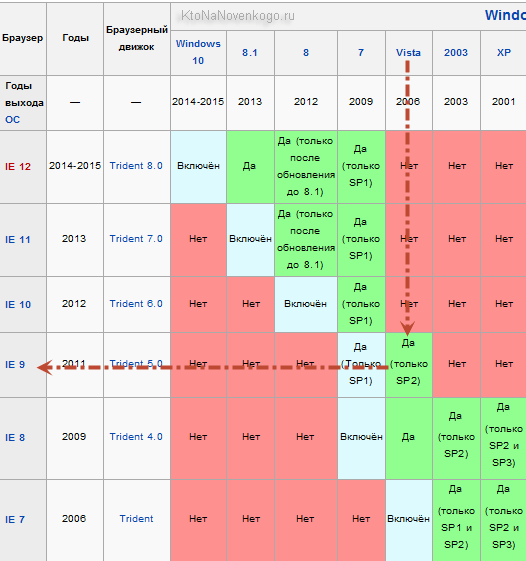
Wenn für Ihre Windows-Version eine neue Version verfügbar ist Internetversion Explorer, dann können Sie es Gehen Sie zur offiziellen Website-Seite und starten Sie die Installation:
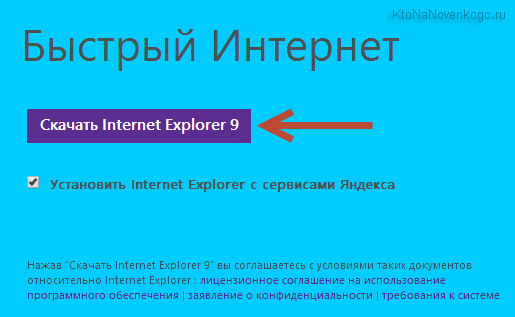
Das ist alles. Ich möchte auch sagen, dass ich zum Beispiel etwa fünf bis sieben installiert habe verschiedene Browser(einschließlich des hier nicht erwähnten), aber ich verwende nur wenige davon im Alltag (Chrome, Yandex-Browser, Mazila und altes Opera). Alle anderen installierten Browser stören mich jedoch überhaupt nicht und können in manchen Fällen sogar nützlich sein. .
Viel Erfolg! Bis bald auf den Seiten der Blog-Site
Schicken
Cool
Verknüpfung
Stammeln
Heutzutage nützt ein Computer, der nicht mit dem Internet verbunden ist, nur noch wenig, um alle Möglichkeiten nutzen zu können Weltweites Netz, notwendig Sonderprogramm- Browser oder Webbrowser. Hier erfahren Sie, wie Sie den Browser installieren. Bedenken Sie, dass dieser Artikel nur dann für Sie nützlich ist, wenn Sie ihn verwenden persönlicher Computer oder Laptop.
Was Internetbrowser sind und welcher besser zu installieren ist, können Sie in unserem Artikel ausführlich nachlesen. Jetzt beginnen wir mit der Installation des Browsers.
Schritt eins: Öffnen Sie den Internet Explorer
Höchstwahrscheinlich verwenden Sie das Windows-Betriebssystem. Das bedeutet, dass Sie es bereits standardmäßig installiert haben Internet-Browser Explorer, der jedoch nicht für alle Benutzer geeignet ist (scherzhaft wird er sogar als Browser zum Installieren von Browsern bezeichnet, verzeihen Sie die Tautologie). Ab Version 10 zeigt dieser Webbrowser jedoch eine hervorragende Leistung. Probieren Sie es eine Weile aus, es könnte Ihnen gefallen.
Öffnen Sie also den Internet Explorer. Dies ist in jedem Operationssaal möglich Windows-System(außer Version 8) müssen Sie auf die Schaltfläche „Start“ (unten links auf dem Bildschirm) und dann auf die Zeile „Alle Programme“ klicken und dort den Begriff „Internet Explorer“ finden.
Wenn Sie Windows 8 verwenden, gehen Sie zum Startbildschirm (auch zur Schaltfläche „Start“) und schalten Sie ihn ein englische Sprache auf der Tastatur (Tastenkombination Umschalt+Alt) und beginnen Sie mit der Eingabe des Namens – Internet Explorer. Klicken Sie auf das erste gefundene Programm.
Schritt zwei – Laden Sie das Browser-Installationsprogramm herunter
Also haben wir den Browser geöffnet. Sie können es verwenden oder ein anderes herunterladen. Geben Sie dazu ein Adressleiste(oben) einer dieser Sätze: Chrome herunterladen, Yandex-Browser herunterladen, Opera herunterladen, Muff herunterladen. Es öffnet sich eine Suchmaschine (yandex.ru, google.ru oder bing.ru). Klicken Sie auf die erste Zeile Suchergebnisse. Sie werden zu einer Website weitergeleitet, auf der Sie kostenlos finden können gewünschten Browser. Dort sehen Sie einen großen, hellen „Download“-Button, klicken Sie darauf. Warten Sie, bis das Installationsprogramm heruntergeladen ist.
Schritt drei – Installieren Sie den Browser
Gehen Sie zu Ihrem Download-Ordner. Normalerweise sieht der Pfad dazu so aus: C:\Benutzer\BENUTZERNAME\Downloads. Doppelklicken Sie auf die heruntergeladene Datei. Die Installation beginnt. Während dieses Vorgangs werden Sie aufgefordert, den Nutzungsbedingungen zuzustimmen. Sie können gerne zustimmen. Es ist erwähnenswert, dass es im Internet viele Betrüger gibt, die fremde Programme in Installationsprogramme einbetten, die Ihren Computer überladen. Seien Sie vorsichtig und laden Sie Browser nur von offiziellen Websites herunter.
So richten Sie die Synchronisierung ein: Mozilla-Browser Anweisungen für Firefox finden Sie auf dieser Seite.
Wenn Sie ein Mac-Benutzer sind
Wenn Sie einen Macintosh-Computer (iMac, Mac Pro,Macbook Pro, MacBook Air oder Mac mini), dann ist alles noch einfacher. Benutzen Sie einfach den Standardbrowser namens Safari. Für Operationssaal Mac-Systeme OS X ist nichts Besseres.
Es hindert Sie jedoch nichts daran, den Begriff „Browser herunterladen“ in die Suche einzugeben und den gewünschten Browser zu finden. Wir empfehlen Google Chrome, da es als Standard anerkannt ist.
Wenn Sie Linux verwenden
Sie können die oben genannten Links verwenden. Wenn Sie von einem Linux-basierten Computer aus auf die Website zugreifen, wird Ihnen eine spezielle Version des Browsers angeboten. Alles, was Sie wissen müssen, ist der Name Ihrer Distribution (Ubuntu, Debian, Mint) und die Bitstufe des Betriebssystems (x86 oder x64). Wenn die Links veraltet sind, verwenden Sie die Suche und fügen Sie das Wort „Linux“ zum Suchbegriff hinzu. Sie erhalten die Aufforderung „Linux-Browser herunterladen“. Mit diesem Satz können Sie einen kostenlosen Browser finden und installieren.
Kurze Anleitung
Kurz gesagt, Sie müssen Folgendes tun:
- bereits geöffnet installierter Browser;
- Gehen Sie zu einer Suchmaschinen-Website.
- Geben Sie je nach gewünschtem Browser den Satz „Google Chrome herunterladen“ oder einen anderen Satz ein.
- Laden Sie den Browser herunter und synchronisieren Sie die Einstellungen (optional).
Haben Sie keine Angst, das Herunterladen und Installieren des Browsers ist ganz einfach!
Die Suchmaschine Yandex, die sich entschieden hatte, mit dem Konkurrenten Google mitzuhalten, stellte ihren Browser vor, der frei verfügbar und für jedermann nutzbar ist. Obwohl dieser Internetbrowser erst viel später erschien, erfreute er sich bei den Nutzern sehr schnell großer Beliebtheit. Bevor Sie Yandex.Browser installieren, sollten Sie sich mit seinen Funktionen und Unterschieden zu ähnlichen Programmen vertraut machen, die es berühmt und gefragt gemacht haben.
Funktionen des Internetbrowsers
Die Installation des Yandex-Browsers auf Ihrem Computer dauert nicht lange. Schauen wir uns zunächst die Hauptfunktionen des Browsers an. . Das Bedienfeld ist im minimalistischen Stil gehalten. Hier fehlen alle unnötigen Elemente. Wie bei Google Chrome dient die Adressleiste des Browsers auch als Suchleiste. Wenn im Yandex-Browser die Yandex-Suchmaschine standardmäßig in der Adressleiste eingestellt ist, müssen Sie dies in Google Chrome selbst tun. Sie erfahren, wie das geht.
Achten Sie vor der Installation des Yandex-Browsers auf Ihrem Laptop oder Computer auf die Benutzeroberfläche. Die Tab-Leiste befindet sich über allen anderen. Darüber hinaus verfügt der Internetbrowser über einen integrierten Schutz, der Sie warnt, wenn Sie gefährliche Websites besuchen. Standardmäßig sind Popups blockiert, dies kann jedoch in den Einstellungen geändert werden. Generell lässt sich sagen, dass die Entwickler einen komfortablen und schnellen Browser präsentiert haben, der im Vergleich zu ähnlichen Programmen eine Reihe von Vorteilen bietet.
So installieren Sie einen Browser von Yandex
Es sei gleich darauf hingewiesen, dass die Installation des Yandex-Internetbrowsers sehr einfach ist. Dazu müssen Sie sich überhaupt nicht an Spezialisten wenden, denn auch ein unerfahrener PC-Benutzer kommt mit einem solchen Vorgang zurecht. Da die Anwendung kostenlos verfügbar ist, müssen Sie keinen Cent ausgeben.
Wenn Sie also ein Windows-Betriebssystem haben, müssen Sie Folgendes tun. Der erste Schritt besteht darin, den Browser zu öffnen, der auf dem Computer verwendet wird. Unter Windows wird es zunächst installiert. In Ermangelung anderer Internetbrowser wenden wir uns diesem zu. Öffnen Sie als Nächstes die offizielle Seite der Anwendung. Um sie zu finden, verwenden Sie entweder eine Suchmaschine oder geben Sie browser.yandex.ru in die Adressleiste ein. Hier herunterladen Setup-Dateien zu deinem Computer.
Wenn Sie daran interessiert sind, den Yandex-Browser auf einem Tablet zu installieren, müssen Sie die gleichen Schritte ausführen. Nachdem notwendigen Dateien geladen sind, doppelklicken Sie mit der linken Maus darauf. Vor Beginn der Installation wird der Benutzer zur Überprüfung aufgefordert Lizenzvereinbarung. Darüber hinaus können Sie hier den Internetbrowser von Yandex als Standardbrowser festlegen. Wenn Sie dies nicht möchten, deaktivieren Sie einfach die gewünschten Elemente und klicken Sie auf die Schaltfläche „Starten mit“.

Nach diesen Schritten müssen Sie etwas warten, bis die Installation abgeschlossen ist. Ein Willkommensfenster informiert Sie darüber, dass die Installation abgeschlossen ist. Yandex.Browser kann automatisch alle Einstellungen Ihres Standard-Internetbrowsers laden. Wenn Sie die Anwendung starten, erscheint ein Fenster mit einer Meldung, die angibt, woher die Parameter übertragen werden. Um diesen Vorgang abzubrechen, müssen Sie nur auf Abbrechen klicken. Wenn Sie möchten, können Sie dies in Zukunft jederzeit tun. Die Zusammensetzung der Einstellungen hängt in erster Linie von der Anwendung ab, aus der sie geladen werden.

Also haben wir uns angeschaut, wie man den Yandex-Browser richtig installiert. Wie Sie sehen, ist dieses Verfahren nicht kompliziert. Denken Sie daran, dass Sie die Anwendung von der offiziellen Website herunterladen müssen, um Probleme zu vermeiden. Darüber hinaus wird es hier absolut kostenlos angeboten, eine Registrierung oder das Versenden von SMS ist nicht erforderlich.
